Huluの2つの値段【2020年4月更新】
「Huluの料金システムや具体的な値段について知りたい」「2つの値段って何?」「それで値段はいくらなの?」という方のために
Huluの料金システムや実際の値段、料金の支払方法や支払い日(料金発生日)や請求金額の確認方法、そして、2つの値段についても分かりやすく解説します。
Huluの2つの値段
Huluの値段は933円(税抜)ですが、iTunes決済した場合の値段は1,050円(税込)となっています。
税抜と税込なので分かりにくいので、療法税込の値段にしてみると通常が1026円(2020年4月の時点)、iTunes決済の場合が1050円なので、iTunes決済の方が若干高くなっています。
Huluの2つの値段
- 933円(税抜)(税込1026円)
- iTunes決済した場合の値段は1,050円(税込)
※2020年4月の時点の値段です。
Huluの値段は月額です
Huluの値段は933円(税抜)(iTunes決済した場合の値段は1,050円(税込))ですが、これは月額です。
毎月この値段が請求されます。
Huluの値段は?
- 月額933円(税抜)(iTunes決済した場合の値段は1,050円(税込))
Huluの値段は毎月同じで追加料金は発生しない
Huluの値段は933円(税抜)(iTunes決済した場合の値段は1,050円(税込))で、この値段は毎月定額で追加料金などは一切発生することはありません。
分かりやすくて安心できる料金システムですね。
Huluの値段は?
- 追加料金は一切なし
Hulu料金の支払い方法
Huluの料金は毎月指定した支払い方法でのお支払いとなります。
指定できる支払い方法はクレジットカード・PayPal・携帯キャリア決済・iTunes Store、Huluチケットです。
Huluの料金支払い方法
- クレジットカード(デビットカード)
- PayPal
- ドコモ払い
- auかんたん決済
- ソフトバンクまとめて支払い・ワイモバイルまとめて支払い
- iTunes Store
- Huluチケット
※iTunes StoreはApple TVからの新規会員登録のみ。
※Huluチケット払いで新規登録した場合、無料トライアルが利用できません。
料金の支払い方法についての詳細な解説はこちらから。
Huluの2週間無料トライアルの値段
Huluは新規で登録すると2週間無料で利用できますが、無料期間中に解約していなければ、無料期間が終わり次第、月額料金が発生します。
逆に言うと、無料期間中に解約すれば、完全無料ということです。
無料トライアルの値段?
- 無料期間が終了すると、即 料金が発生する。
- 無料期間中に解約すれば完全に無料、料金は一切かかりません。
Huluの支払日(料金発生日)
Huluの料金の支払日(料金発生日)は、Huluに登録した日によって決まります。
2週間の無料トライアルが終わった翌日が最初の支払日(料金発生日)となり、以降その日が毎月の支払日(料金発生日)となるのです。
無料期間は新規登録日の翌日から14日間となっているので…。
このように、例えば7月5日にHuluに新規登録した場合、登録日の翌日から14日間が無料期間です。
無料期間終了の翌日(登録日の翌日から数えて15日目)である7月20日が最初の支払日(料金発生日)となり、以降、毎月20日がHuluの支払日(料金発生日)となります。
支払日(料金発生日)と請求金額の確認方法
Huluに登録すると無料トライアル中でもHulu公式サイト上で支払日(料金発生日)と請求金額を確認することが出来るので直接確認した方がスッキリすると思います。
請求金額は2019年7月22日の時点では、上で記述した通り「933円(税抜)」ですが、価格の変更があるかもしれませんので、正確な金額を確認しておきましょう。
iPhone、Androidスマホで支払日(料金発生日)と請求金額を確認する
1)ここからHulu登録ページへアクセス 、「ログイン」をタップ。
、「ログイン」をタップ。
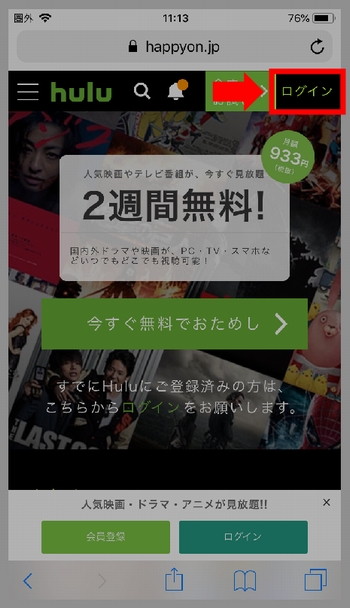
2)ログインページを下へ進む。
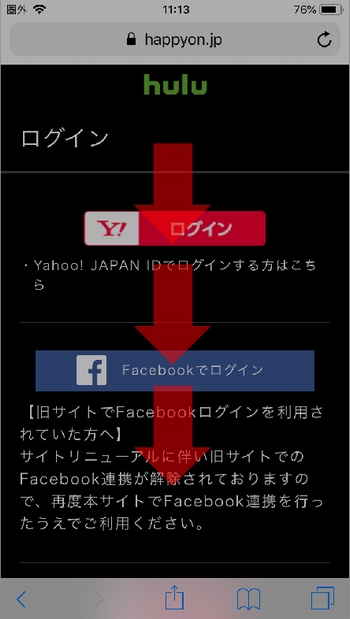
登録メールアドレスとパスワードでログインしてください。
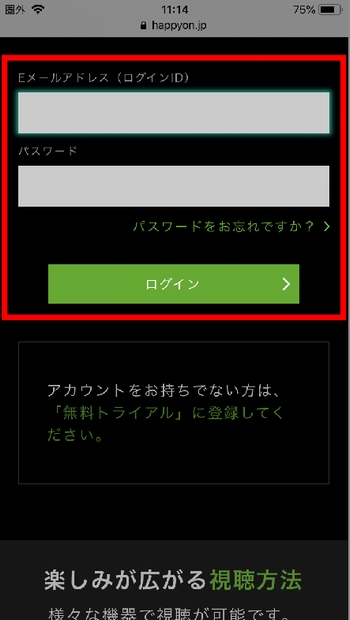
3)プロフィールを選択。
オーナープロフィールを選択してください。
プロフィールの追加をしていない場合、この手順はありません。先に進んでください。

4)右上の「プロフィールアイコン」をタップ。
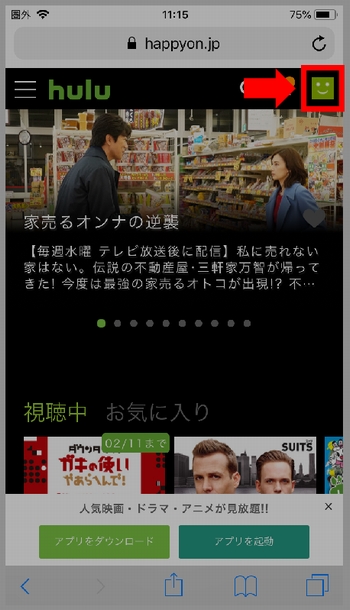
メニューが開くので「アカウント」をタップしましょう。
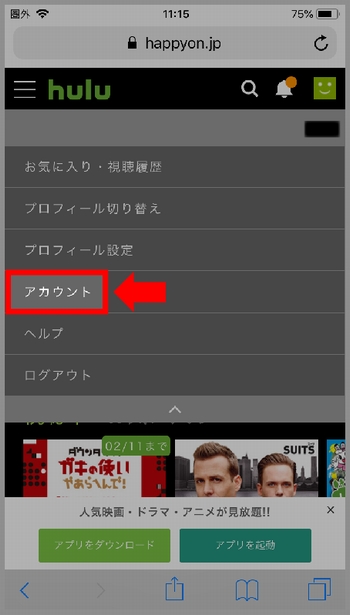
5)アカウントページを下へ進む。
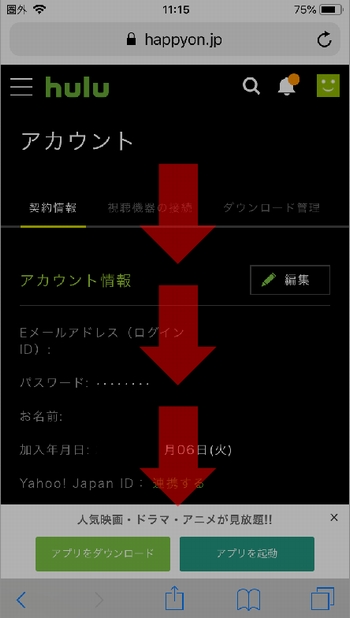
「ご請求内容」の項目に次回の請求日と請求金額が記載されていますので、確認してください。
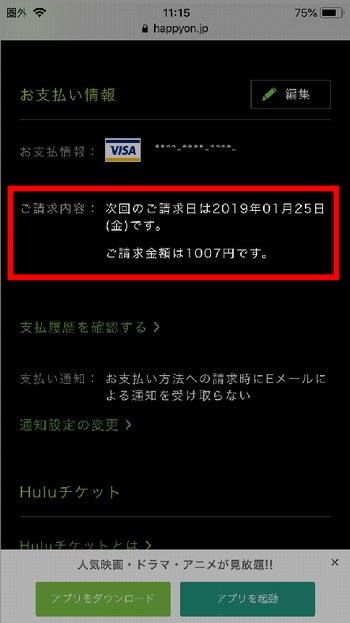
パソコンで支払日(料金発生日)と請求金額を確認する
1)ここからHulu登録ページへアクセス 、「ログイン」をクリック。
、「ログイン」をクリック。
ログインしている場合は(3)に進んでください。
登録メールアドレスとパスワードでログインしてください。
2)オーナープロフィールを選択。
プロフィールの追加をしていない場合はこの手順を飛ばしてください。
3)右上にある「プロフィールアイコン」にマウスポインタを乗せる。
メニューが表示されるので「アカウント」をクリックしてください。
4)支払日(料金発生日)を確認。
「ご請求内容」のところに「次回の請求日」「請求金額」が記載されているので確認しましょう。
月額料金の他にかかる料金
Huluは動画のストリーミング配信、ダウンロード配信をインターネットを使って行っているので、Huluを利用するにはインターネット回線が必要です。
また、出先で利用するには動画ダウンロードもありますが、ダウンロードしていなければモバイル通信料金がかかることになります。
モバイル通信料金についてはこちらで解説していますので参考にしてみてください。
Huluの値段に納得できたら無料で試してみましょう
無料トライアル登録するにはここからHulu登録ページへアクセス、「今すぐ無料でおためし」より登録手続きをしましょう。
Huluの登録方法
-
► ここからHulu登録ページへアクセス
(支払い方法をHuluチケットに設定すると無料おためしは利用できないので注意が必要です。)
登録方法についての詳しい解説はこちら ►「Huluの登録方法(2週間無料お試し)」
Huluの値段以外に気になることがある方は?
値段についてはスッキリしても、まだ他に気になることがあるのであれば、1つずつ解決していきましょう。
Huluの動画ラインナップが気になる
料金がいくらか分かってもどんなコンテンツがあるのか分からなければ、コスパがいいか判断できませんよね。
ラインナップについてはこちらから確認してみてください。
動画ダウンロードできるか気になる
外出中にHuluを楽しみたい方は、通信量と合わせて動画のダウンロード視聴について気になるのではないでしょうか。
ダウンロードについての解説はこちらから。
視聴機器が気になる
Huluの月額料金には納得できても、わざわざ高額な視聴機器を購入する事になるかもしれませんよね。
Huluが視聴できる機器を持っているか確認しておきましょう。
無料トライアルが気になる
無料トライアルについて、もっと詳しい解説を見てみたい方はこちらで解説していますので見てみてください。
心配な方は解約方法をチェック
Huluに登録しても、あまり動画を見る時間が取れなくなってきたりして残念ながら解約する方もいると思います。
そんな時に解約方法が分からずに無駄な料金を支払ってしまうようなトラブルにならないよう、解約方法もチェックしておいた方がいいかもしれません。
iPhoneやAndroidスマホ、パソコンからの解約手続きを画像を使って分かりやすく解説しています。
Huluの2つの値段 まとめとあとがき
Huluは毎月定額なので、値段についてはイメージしやすいですね。
そして追加料金がないので、お子さんのいたずらやお年寄りの操作ミスなどでの課金の心配がないところも家族構成によってはポイント高いんじゃないでしょうか?
うちでも手が離せない時なんかは、3歳の娘にHuluで「しまじろう」や「アンパンマン」を見せることがありますが、いたずらで課金されることがないので安心しています。
話は変わりますが、iTunes決済の場合だけ値段が違うのは納得できない人もいるんじゃないでしょうか。私はクレジットカード決済なので助かってますが、同じサービスを利用しているのでできればみんな同じ値段で楽しめるようになってほしいですね。
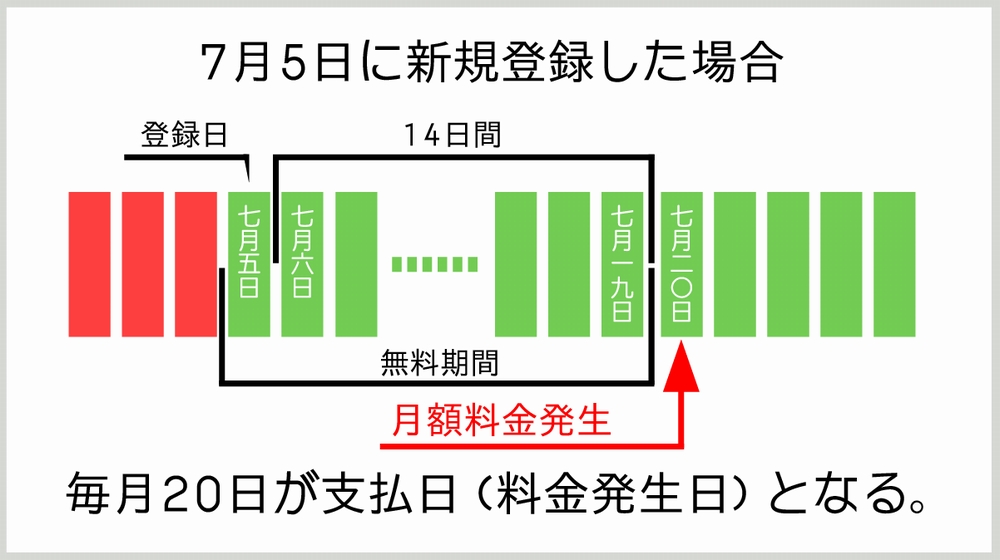
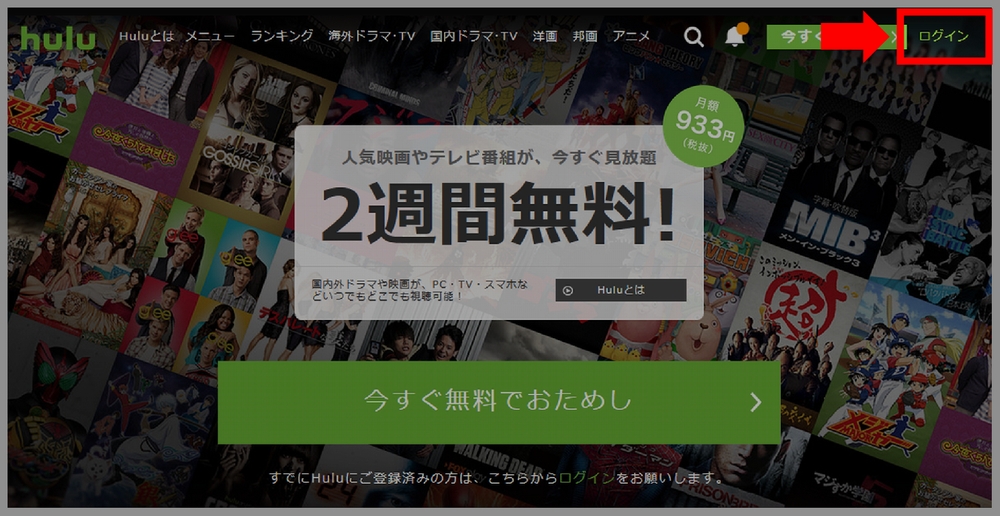
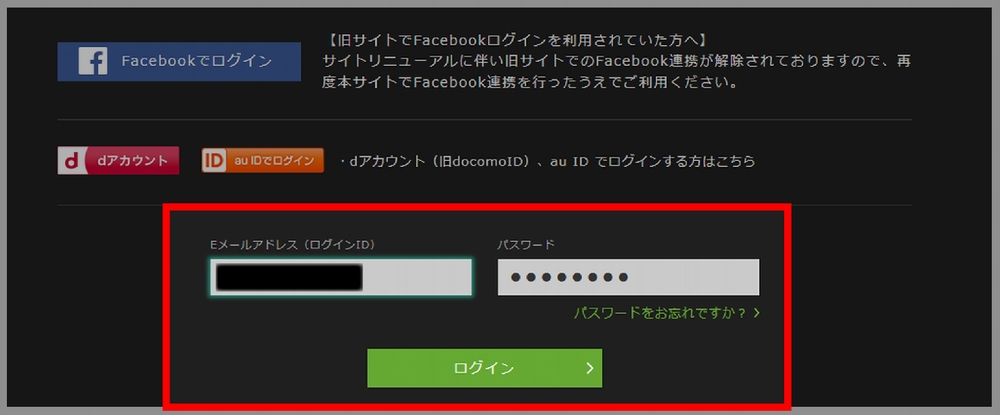
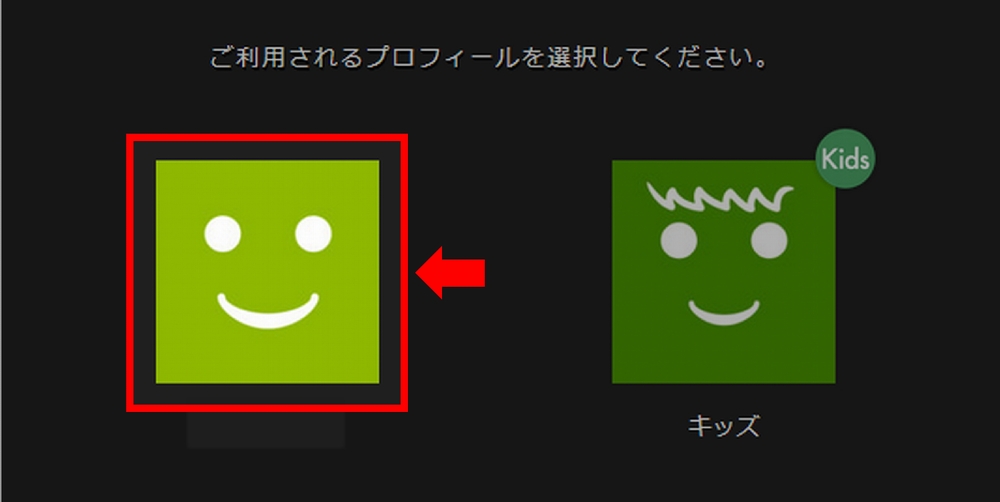
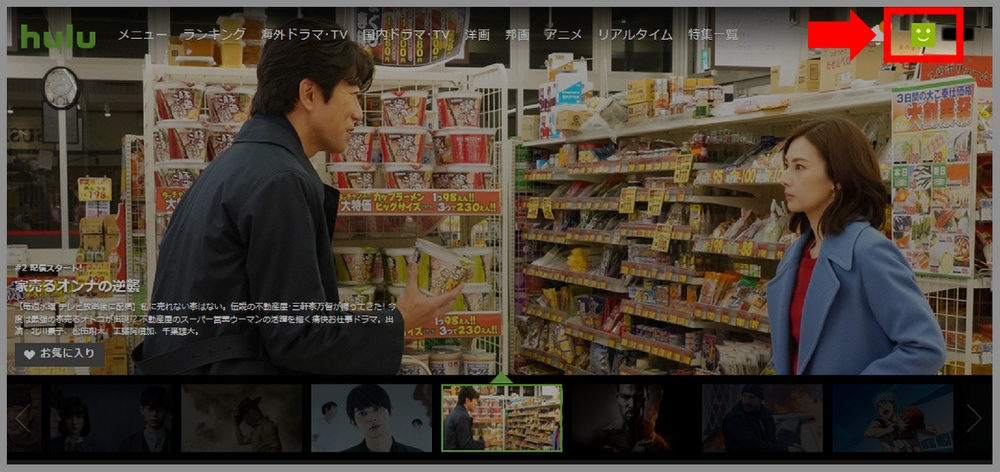
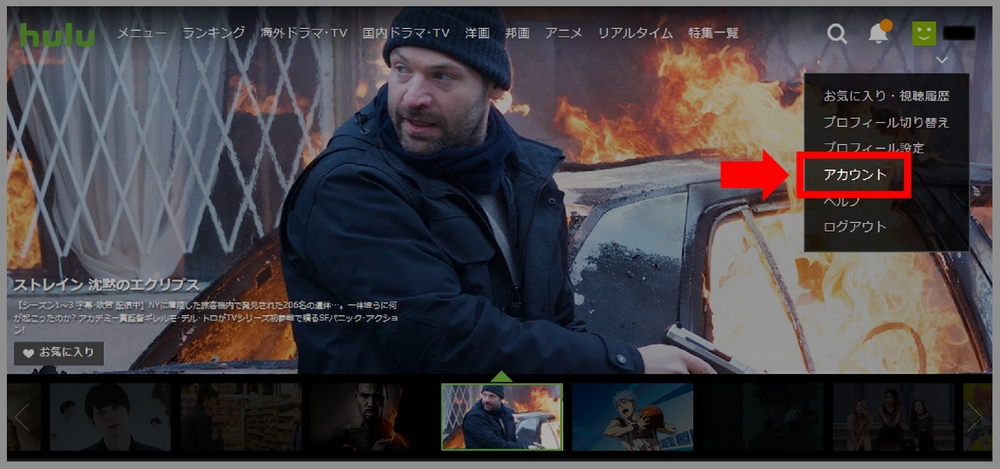
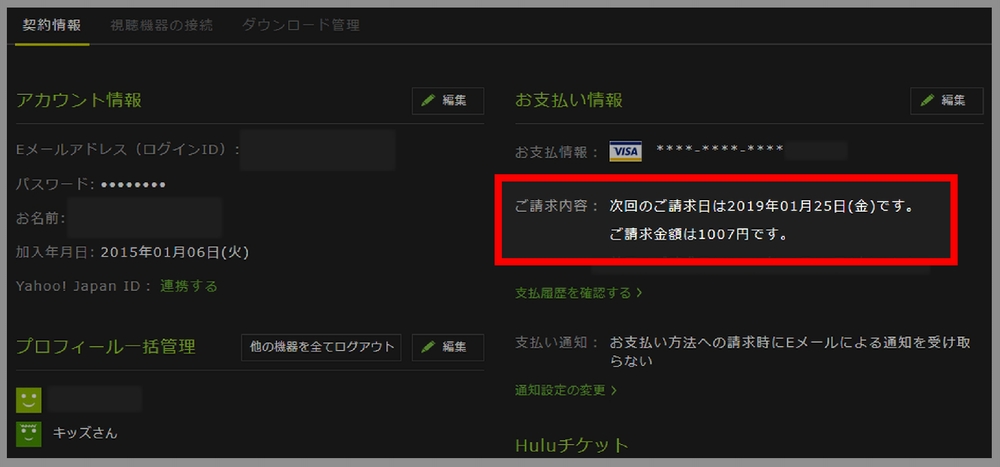
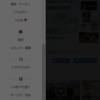

ディスカッション
コメント一覧
まだ、コメントがありません